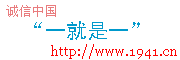|
【声明:转载此信息在于传递更多信息,其内容表达的观点并不代表本站立场,由这些信息所产生的一切后果本站不负任何责任。如果您对本信息有什么意见,欢迎和本站联系,谢谢!】http://CiDu.Net
使用系统IP安全策略关闭端口
操作要领:封闭端口,杜绝网络病毒对这些端口的访问权,以保障计算机安全,减少病毒对上网速度的影响。
近日发现新的网络蠕虫病毒,该病毒使用冲击波病毒专杀工具无法杀除,需尽快升级计算机上的杀毒软件病毒库, 在断开计算机网络连接的情况下扫描硬盘,查杀病毒。安装了防火墙软件的用户,请封闭 TCP 135、139、445、593、1025 端口和 UDP 135、137、138、445 端口的出入连接,另外,你还可以封闭一些流行病毒的后门端口,如 TCP 2745、3127、6129 端口,所以也可以暂时屏蔽访问这些端口的传入连接。
操作步骤:
打开“控制面板”(打开“控制面板”的连接可以在“我的电脑”或“开始菜单”的“设置”菜单中找到)
在“控制面板”中找到“管理工具”。
双击打开“管理工具”,找到“本地安全策略”。
双击打开“本地安全策略”,找到“IP 安全策略”,如图一。

图一:找到“本地安全策略”的“IP 安全策略”
用鼠标右键点击右方窗格的空白位置,在弹出的快捷菜单中选择“ 创建 IP 安全策略”

图二:创建新的策略
在向导中点击“下一步”按钮,到第二页为新的安全策略命名,或者直接再点“ 下一步”。
到达“安全通信请求”处,默认选中了“激活默认相应规则”,请用鼠标点击一下这个选项框,将选中状态改成 未选中状态,如图三,再点击“下一步”。

图三:不要激活默认选中状态
点击“完成”按钮,“编辑属性”,如图四。

图四:完成新策略添加
在“属性”对话框中,看看“使用添加向导”有没有选中,如果选中了,请用鼠标点击一下,使之变成 未被选中的状态,然后点击“添加”按钮。如图五。

图五:点击“添加”按钮,添加新的连接规则
在“新规则属性”对话框中,点击“添加”按钮,如图六。

图六:添加新的规则
在 IP 策略列表中,首先解除“使用添加向导”的选中状态,然后点击“ 添加”按钮。如图七。

图七:添加新的筛选器
来到“筛选器属性”对话框,首先看到的是寻址,源地址选“任何 IP 地址”,目标地址选“我的 IP 地址”,如图八。

图八:筛选器属性
点击“协议”选项卡,首先在“选择协议类型”下的下拉列表中,选中“ TCP”,然后灰色的“设置协议端口”会变成有色,然后在“到此端口”下的文本框中输入“ 135”,然后点击“确定”按钮。如图九。//by http://CiDu.Net/

图九:添加屏蔽 TCP 135(RPC)端口的筛选器
回到筛选器列表的对话框,可以看到已经添加了一条策略,重复步骤 11、12、13,继续添加 TCP 137、139、445、593 端口和 UDP 135、139、445 端口。由于目前某些蠕虫病毒会扫描你计算机的 TCP 1025、2745、3127、6129 端口,所以,你也可以暂时添加这些端口的屏蔽策略,丢弃访问这些端口的数据包,不作响应,减少由此对你上网造成的影响。点击“ 关闭”按钮。如图十。

图十:重复操作步骤,添加各端口筛选
到了“新规则属性”对话框中,点击“新 IP 筛选器列表”,其左边的圆圈会加了一个点,表示已经激活,然后点击“筛选器操作”选项卡,如图十一。

图十一:激活“新 IP 筛选器列表”
在“筛选器操作”选项卡中,首先让“使用添加向导”不要被选中,然后点击“ 添加”按钮。如图十二。

图十二:添加筛选器操作
在“新筛选器操作属性”的“安全措施”选项卡中,选择“阻止”,然后点击“ 确定”按钮。如图十三。

图十三:添加“阻止”操作
到“新规则属性”对话框中,可以看到有一个新的“筛选器操作”,点击这个“ 新筛选器操作”,其左边的圆圈会加了一个点,表示已经激活,然后可以点击“ 关闭”按钮,关闭对话框。如图十四。//by http://CiDu.Net/

图十四:激活“新筛选器操作”
回到“新 IP 安全策略属性”对话框,按“关闭”按钮关闭对话框。如图十五。

图十五:关闭“新 IP 安全策略 属性”对话框
最后,返回到“本地安全策略”窗口,用鼠标右键点击新添加的 IP 安全策略,然后选“指派”,如图十六。

图十六:指派新的 IP 安全策略,设置完成。//by http://CiDu.Net/
上一页 [1] [2]
声明:以上信息资料大都是网上搜集而来,版权归作者,如有版权问题请留言告知我将马上改正。
文中所提到的各种观点只是原文观点,各种说法未经一一确认。并不代表本站认可此观点!!
|


 网友评论:(只显示最新10条。评论内容只代表网友观点,与本站立场无关!)
网友评论:(只显示最新10条。评论内容只代表网友观点,与本站立场无关!)